ErgoDox使い始めました [PC]
Windowsメインユーザの軟弱な私がErgoDoxに手を出してしまいました。
腱鞘炎とかが理由の方もいるようですが、それほど酷使していない私はただ単にキーボードを変えてみたかっただけです。何年かに一度あるんです。ちなみに今まで使ってたのはRealForce。
ErgoDox買うような人は、マウスに手を伸ばす時間がもったいないので基本コマンドライン、emacsやvimをばんばん使いこなし、長時間途切れずにキーを打ち続ける、そんな人だと思うのですが(勝手なイメージ)、私は一応タッチタイプは出来るけど危なっかしげ、Windowsベースでエディタはサクラエディタ、viはとりあえず基本の編集と保存は出来るぞ、emacsは間違えてセーブしちゃうかも、そんなレベルです。頭も固くなってきたお年頃、ErgoDoxなんて使えるのか、棚の肥やしにならないのか、一つの参考として見て頂ければと。
IBMPCコンパチ機がDOS/V機と名前を変える前、国産80486マシンがアホみたいに高価で、個人輸入が流行り、Linuxが5インチフロッピー50枚で回覧されてた、そんな時代からPC使ってるおっさんの私は、相変わらずUS101配置です。shift-2で@が出てくれないと困ります。
今回買ったのはErgoDox EZ。こちらの「ErgoDox EZ Bundle with Blank Keycaps — $295.00 」というもの。
https://ergodox-ez.com/
ハンダ付けが苦手というわけでも無いのでキットでも良かったんですが、作るのが面倒だったので完成品です。スイッチは白軸。最初は軽すぎでミスタッチしまくりでしたが、しばらくしたら慣れる物ですな~でもやっぱりもうちょっと重くても良かったかも。私が買った時からちょっと変わってて、今は最初に軸を選んでからカートに入れて、支払いまで行けばOKなようです。
到着したらErgoDoxだけにします。普段のキーボードを並べておいてあったら多分いつまで経っても移行できないでしょう。自分には甘い人間なので(笑)
ErgoDox初期マップは慣れる前に心が折れる事が想像できたので、101キーをベースにマップし直します。使いながらぼちぼち変わって行きます。マップ変更は以前はMassDropの簡単なGUIを使ってました。今は仮想環境のLinuxでmakeしています。
https://www.massdrop.com/configurator/ergodox
一時期落ちてたんですが復活したようです。
キーキャップ真っ黒でもタッチタイプできるから大丈夫~なんて思ってたら、単に自惚れ勘違いだったようです。ミスしまくり、迷い箸ならぬ迷い指です。変な癖がたくさん付いてて、
・数字キーがちゃんと押せてない
・Bを右手で、6を左手で押してる
・記号をちゃんと憶えてない、特に%とか&などを間違える
などなど。薬指に対して小指が短めな事もあって、1や0のキーは薬指です。
あと、ErgoDoxにして判明したのは、自分の親指はそれほど器用でも無い、ということ。考えてみればUS101キーではスペースキーとALTキーぐらいしか押しません。最初中央の親指キーに色々割り当ててみましたが、まぁ間違う間違う。結局SpaceとEnterだけになりました・・・
そんなこんなで2週間我慢、なんとか普通に打てるようになってきました。が、記号に関してはなぜか安定しません。昔ちゃんと憶えなかったからですかね~半ば諦めて、キーキャップをプリントタイプに変更することにします。
たまたま目に入ったこちら。
https://www.massdrop.com/buy/gmk-carbon-custom-keycap-set
到着まで1ヶ月ぐらいかかってます。
現在の外観。

レイヤー切り替えのキーキャップは逆さまに付けて、触ったときのアクセントにしてます。


キーマップ。
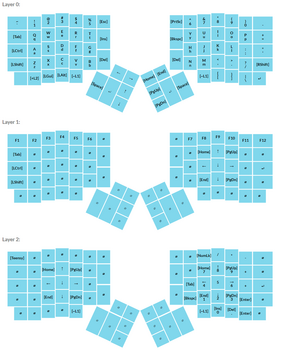
レイヤー切り替えであまりキーが変わらないようにしてます。Layer1はカーソル移動+ファンクション。右手で親指+カーソル移動しながら、左手でCtrl-zxcvを操作することが多いです。F1~12は数字キーとズレてますが、慣れちゃいますね。Layer2はほぼ表計算入力用。たまにしか使いません。
中央のキーはSpaceとEnterだけ使ってます。カーソルキーとHome,Endなどは一応マップしてますが、普段は使いません。ブラウザで右手がマウスに行ってるときにだらだら押すボタンとして入れてます。
ということで、あまりキーボードバリバリユーザでは無くてもErgoDoxに慣れることは出来ます。んで、慣れるとやっぱり楽になります。手首とか姿勢とかが楽になって、長時間作業でも疲労が少なくなった感じがします。
慣れるまでのコツとしては
・あまり奇抜な配置にしない
・無理に機能を活用しようとしない(中央キーとかレイヤーとかマクロとか)
・見栄を張らない(笑)。意外とタッチタイプできてるようで出来てません
あたりじゃ無いかな~と思います。
悩んでいる人がいたらどうするか?自分はオススメするとおもいます。楽な姿勢で作業できるのは魅力ですよ~
腱鞘炎とかが理由の方もいるようですが、それほど酷使していない私はただ単にキーボードを変えてみたかっただけです。何年かに一度あるんです。ちなみに今まで使ってたのはRealForce。
ErgoDox買うような人は、マウスに手を伸ばす時間がもったいないので基本コマンドライン、emacsやvimをばんばん使いこなし、長時間途切れずにキーを打ち続ける、そんな人だと思うのですが(勝手なイメージ)、私は一応タッチタイプは出来るけど危なっかしげ、Windowsベースでエディタはサクラエディタ、viはとりあえず基本の編集と保存は出来るぞ、emacsは間違えてセーブしちゃうかも、そんなレベルです。頭も固くなってきたお年頃、ErgoDoxなんて使えるのか、棚の肥やしにならないのか、一つの参考として見て頂ければと。
IBMPCコンパチ機がDOS/V機と名前を変える前、国産80486マシンがアホみたいに高価で、個人輸入が流行り、Linuxが5インチフロッピー50枚で回覧されてた、そんな時代からPC使ってるおっさんの私は、相変わらずUS101配置です。shift-2で@が出てくれないと困ります。
今回買ったのはErgoDox EZ。こちらの「ErgoDox EZ Bundle with Blank Keycaps — $295.00 」というもの。
https://ergodox-ez.com/
ハンダ付けが苦手というわけでも無いのでキットでも良かったんですが、作るのが面倒だったので完成品です。スイッチは白軸。最初は軽すぎでミスタッチしまくりでしたが、しばらくしたら慣れる物ですな~でもやっぱりもうちょっと重くても良かったかも。私が買った時からちょっと変わってて、今は最初に軸を選んでからカートに入れて、支払いまで行けばOKなようです。
到着したらErgoDoxだけにします。普段のキーボードを並べておいてあったら多分いつまで経っても移行できないでしょう。自分には甘い人間なので(笑)
ErgoDox初期マップは慣れる前に心が折れる事が想像できたので、101キーをベースにマップし直します。使いながらぼちぼち変わって行きます。マップ変更は以前はMassDropの簡単なGUIを使ってました。今は仮想環境のLinuxでmakeしています。
https://www.massdrop.com/configurator/ergodox
一時期落ちてたんですが復活したようです。
キーキャップ真っ黒でもタッチタイプできるから大丈夫~なんて思ってたら、単に自惚れ勘違いだったようです。ミスしまくり、迷い箸ならぬ迷い指です。変な癖がたくさん付いてて、
・数字キーがちゃんと押せてない
・Bを右手で、6を左手で押してる
・記号をちゃんと憶えてない、特に%とか&などを間違える
などなど。薬指に対して小指が短めな事もあって、1や0のキーは薬指です。
あと、ErgoDoxにして判明したのは、自分の親指はそれほど器用でも無い、ということ。考えてみればUS101キーではスペースキーとALTキーぐらいしか押しません。最初中央の親指キーに色々割り当ててみましたが、まぁ間違う間違う。結局SpaceとEnterだけになりました・・・
そんなこんなで2週間我慢、なんとか普通に打てるようになってきました。が、記号に関してはなぜか安定しません。昔ちゃんと憶えなかったからですかね~半ば諦めて、キーキャップをプリントタイプに変更することにします。
たまたま目に入ったこちら。
https://www.massdrop.com/buy/gmk-carbon-custom-keycap-set
到着まで1ヶ月ぐらいかかってます。
現在の外観。

レイヤー切り替えのキーキャップは逆さまに付けて、触ったときのアクセントにしてます。


キーマップ。
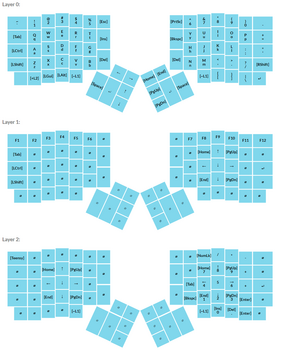
レイヤー切り替えであまりキーが変わらないようにしてます。Layer1はカーソル移動+ファンクション。右手で親指+カーソル移動しながら、左手でCtrl-zxcvを操作することが多いです。F1~12は数字キーとズレてますが、慣れちゃいますね。Layer2はほぼ表計算入力用。たまにしか使いません。
中央のキーはSpaceとEnterだけ使ってます。カーソルキーとHome,Endなどは一応マップしてますが、普段は使いません。ブラウザで右手がマウスに行ってるときにだらだら押すボタンとして入れてます。
ということで、あまりキーボードバリバリユーザでは無くてもErgoDoxに慣れることは出来ます。んで、慣れるとやっぱり楽になります。手首とか姿勢とかが楽になって、長時間作業でも疲労が少なくなった感じがします。
慣れるまでのコツとしては
・あまり奇抜な配置にしない
・無理に機能を活用しようとしない(中央キーとかレイヤーとかマクロとか)
・見栄を張らない(笑)。意外とタッチタイプできてるようで出来てません
あたりじゃ無いかな~と思います。
悩んでいる人がいたらどうするか?自分はオススメするとおもいます。楽な姿勢で作業できるのは魅力ですよ~
Dartが来た [PC]
Kickstarterでやってた、小型ACアダプタのFinsix、Dartが到着しました。
・・・来ると思ってませんでした(笑)。すっかり忘れてました。
履歴を見るとKSキャンペーンが2014年の5月ぐらいですかね。約2年前です。
遅れた理由の一つにLenovoへのライセンシングがあるんだと思います。人的リソースに限りがあるスタートアップで大企業へのサポートに手を出せばそっちでいっぱいいっぱいになるでしょう。一方ライセンス収入でキャッシュフローが潤沢になり、資金切れを起こすことなく製品化に持ち込めたわけで、結果的には良かったんだとは思います。
ということで、箱。
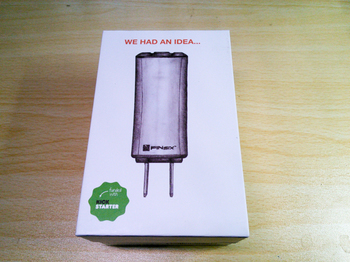
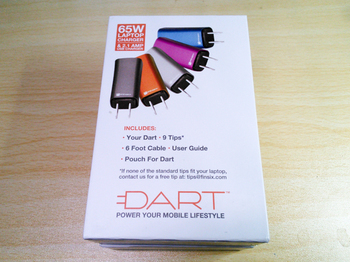
見開き状態に開く。ちなみに小口部分に磁石が入っていて、小気味よくパコンと閉まる。それほど品質の良い箱でもないのに無駄な(笑)

内容物。本体、ケーブル、各種チップ、チップのリスト、袋、取説

チップは9種類

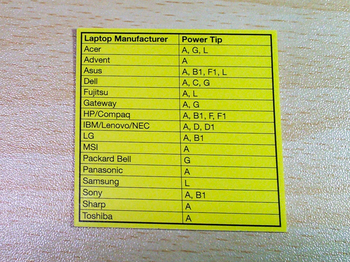
コネクタは2ピン。チップ側も同じ形で、切り欠きの付いた円形。特にセンスピンなどはなく、テスタで当たってもツーツー。ACが入ると単純に20Vが出力される仕様。途中で5Vに落とすDCDCなどが入っていて、USBに供給してるようだ。ちなみにUSBにはLEDのインジケーターが付いてて、負荷がかかると明るくなる。


つないだところ。ケーブルの両端は同じ形なので、USBを本体側にしてもチップ側にしてもOKのようだ。

先にFinsixのライセンスを元に製造されたらしい、Lenovoの65W トラベルACアダプターと比較。半分ぐらい。量産する数が全然違うのはずなので、部品や組み立てのコストが大きさより優先されたのだろうと想像される。Lenovoは筐体もプラスチックだし、プラグが交換可能だし。Finsixは金属筐体。

オレンジと青を入手。

ここしばらくもって歩いてますが、普通のACアダプタとして使えてます。やっぱり小さくて便利。PCの負荷をかけると結構熱くなります。非接触温度センサーで50度ぐらい。ちょっとした小型カイロ。
Lenovoは元々20Vだから問題ないけど、他のPCはどうなんでしょ?18~21Vらしいんで、大体合ってればOKってことかな?
・・・来ると思ってませんでした(笑)。すっかり忘れてました。
履歴を見るとKSキャンペーンが2014年の5月ぐらいですかね。約2年前です。
遅れた理由の一つにLenovoへのライセンシングがあるんだと思います。人的リソースに限りがあるスタートアップで大企業へのサポートに手を出せばそっちでいっぱいいっぱいになるでしょう。一方ライセンス収入でキャッシュフローが潤沢になり、資金切れを起こすことなく製品化に持ち込めたわけで、結果的には良かったんだとは思います。
ということで、箱。
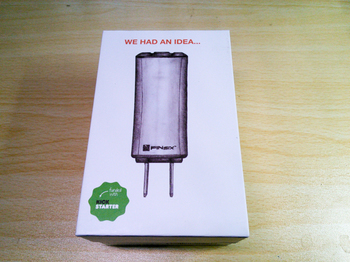
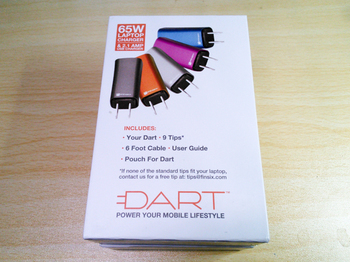
見開き状態に開く。ちなみに小口部分に磁石が入っていて、小気味よくパコンと閉まる。それほど品質の良い箱でもないのに無駄な(笑)

内容物。本体、ケーブル、各種チップ、チップのリスト、袋、取説

チップは9種類

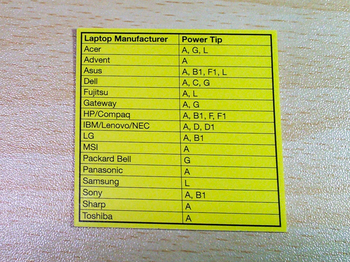
コネクタは2ピン。チップ側も同じ形で、切り欠きの付いた円形。特にセンスピンなどはなく、テスタで当たってもツーツー。ACが入ると単純に20Vが出力される仕様。途中で5Vに落とすDCDCなどが入っていて、USBに供給してるようだ。ちなみにUSBにはLEDのインジケーターが付いてて、負荷がかかると明るくなる。


つないだところ。ケーブルの両端は同じ形なので、USBを本体側にしてもチップ側にしてもOKのようだ。

先にFinsixのライセンスを元に製造されたらしい、Lenovoの65W トラベルACアダプターと比較。半分ぐらい。量産する数が全然違うのはずなので、部品や組み立てのコストが大きさより優先されたのだろうと想像される。Lenovoは筐体もプラスチックだし、プラグが交換可能だし。Finsixは金属筐体。

オレンジと青を入手。

ここしばらくもって歩いてますが、普通のACアダプタとして使えてます。やっぱり小さくて便利。PCの負荷をかけると結構熱くなります。非接触温度センサーで50度ぐらい。ちょっとした小型カイロ。
Lenovoは元々20Vだから問題ないけど、他のPCはどうなんでしょ?18~21Vらしいんで、大体合ってればOKってことかな?
ML110 G7 ESXi+OpenIndiana 追記 [PC]
前の記事では、ESXi 5.1.0U2+oi151a8で構成しましたが、問題が出てました。Windowsでファイル共有させ、大きめのファイルを転送すると止まる事がある、というものです。ネットワーク周りな感じです。
現在はESXi 5.0.0U3にしています。上記の問題も無く、PCIパススルーもちゃんと動いてます。やっぱりこの辺が一番安定しているようです。
導入方法は大体同じですが、ローカルストレージで追加したSATAカードを認識させるところで、ファイル名が異なります。
5.1では「/bootbank/sata_ahc.v00」ですが、
5.0では「/bootbank/sata-ahc.v00」です。
_と-が違います。
ESXiの外部データストアとしてRaspberryPiにNFSやらせ、ついでにファン制御もさせていましたが、データストアがローカルになったのでRaspberryPiも外しました。ファン制御は結局PICマイコンに任せてます。なんかず~っと遠回りしてスタート地点に戻ってきた感じですな(笑)NE555まで立ち戻ってはいないけど。
8ピンの12F683でデューティー比2~30%のPWM波形をソフトループで作ってるだけです。PWMの周波数が可聴域まで落ちてきましたが、コイル鳴きなどは無さそうです。
今後は温度センサとUSB-UART付けて回転数制御するかな~ぐらいは考えてますが、このままでも良いかも…(って思った時点で負けてるんですがw)
nwamdの大量エラーはVNCサーバー止めたらやみました。セキュリティがらみかその辺な感じですかね。ヒントは出たのでそのうち直せそうです。今はOIのVNCを止めてます。
Windowsのファイル共有をzfsのsharesmbにしていますが、ちょっと問題あるんですね。AndroidのESファイルエクスプローラーなどから見えないなど。SUNWsmbaでは普通に使えていたのでそっちに戻すかな~でもスナップショットが以前のバージョンから見えるのは便利だしな~で悩みどころ。
現在はESXi 5.0.0U3にしています。上記の問題も無く、PCIパススルーもちゃんと動いてます。やっぱりこの辺が一番安定しているようです。
導入方法は大体同じですが、ローカルストレージで追加したSATAカードを認識させるところで、ファイル名が異なります。
5.1では「/bootbank/sata_ahc.v00」ですが、
5.0では「/bootbank/sata-ahc.v00」です。
_と-が違います。
ESXiの外部データストアとしてRaspberryPiにNFSやらせ、ついでにファン制御もさせていましたが、データストアがローカルになったのでRaspberryPiも外しました。ファン制御は結局PICマイコンに任せてます。なんかず~っと遠回りしてスタート地点に戻ってきた感じですな(笑)NE555まで立ち戻ってはいないけど。
8ピンの12F683でデューティー比2~30%のPWM波形をソフトループで作ってるだけです。PWMの周波数が可聴域まで落ちてきましたが、コイル鳴きなどは無さそうです。
今後は温度センサとUSB-UART付けて回転数制御するかな~ぐらいは考えてますが、このままでも良いかも…(って思った時点で負けてるんですがw)
nwamdの大量エラーはVNCサーバー止めたらやみました。セキュリティがらみかその辺な感じですかね。ヒントは出たのでそのうち直せそうです。今はOIのVNCを止めてます。
Windowsのファイル共有をzfsのsharesmbにしていますが、ちょっと問題あるんですね。AndroidのESファイルエクスプローラーなどから見えないなど。SUNWsmbaでは普通に使えていたのでそっちに戻すかな~でもスナップショットが以前のバージョンから見えるのは便利だしな~で悩みどころ。
OpenIndiana設定メモ改 [PC]
改と言うほどでも無いですが、ESXi更新ついでにこちらも。
ちょっと変わったのでメモし直しです。
・「OpenIndiana 151a8 Desktop」にした(Xアプリが使いたくなった)。
・IP固定をnwamのままで行う(defaultにはしない)。
・zfsのsharesmbを使用(ACLがらみで敬遠してた)。
辺りが変更点です。
インストールは通常通り。isoをマウントしてブートすれば導入されます。DesktopにしてXが入ったことでサイズは増えてます。pkgなどのアップデート後は7~8GBほど消費します。ESXiの仮想ディスクをちょっと多めに作ります。
IPv4アドレスを固定にします。
終わったらpingやpkgを動かして設定が正しいか試します。
※現時点でpkg update, pkg image-updateを行うと、GNOMEのデスクトップがおかしくなります。私は元に戻しました。
追記:nwamdで大量エラー
nwamdで以下のエラーが大量に出てました。
前の設定方法
vncを有効にする。151a8デスクトップ版ではインストール済みなので設定だけです。
ユーザーの追加。
smb/cifsの設定。smbとcifsの違いとか、認証のルールとか正直よくわからんが動いてます。
pamの設定。
アクセス権限のところでACLが出てきて、自分には高度すぎて面倒なんですが、とりあえず
ファイルに標準で実行権限が付くのが…という場合は
共有フォルダとかに、所有者以外に権限を与える場合、
もちろん普通にowner,group,everyoneで権限切り分けることもできます。
けど家族数人とかなら個別に権限を管理してもそんなに手間では無いと思います。単純でわかりやすい気がするので自分はこちらでやってます。
NFSの場合はsharenfsをonにすればOKです。簡単。
iscsiはちょっと作業が必要です。
まずはファイル共有サーバーとしては動き出しました。sharesmbで共有してると、zfsで取ったスナップショットが、Windowsからはファイルのプロパティ、以前のバージョン、でアクセスできて便利です。
ちょっと変わったのでメモし直しです。
・「OpenIndiana 151a8 Desktop」にした(Xアプリが使いたくなった)。
・IP固定をnwamのままで行う(defaultにはしない)。
・zfsのsharesmbを使用(ACLがらみで敬遠してた)。
辺りが変更点です。
インストールは通常通り。isoをマウントしてブートすれば導入されます。DesktopにしてXが入ったことでサイズは増えてます。pkgなどのアップデート後は7~8GBほど消費します。ESXiの仮想ディスクをちょっと多めに作ります。
IPv4アドレスを固定にします。
# nwamcfg
nwamcfg> list
NCPs:
Automatic
Locations:
Automatic
NoNet
User
nwamcfg> select ncp Automatic Automaticを選択
nwamcfg:ncp:Automatic> list
NCUs:
phys e1000g0
ip e1000g0
nwamcfg:ncp:Automatic> select ncu ip e1000g0 e1000g0のIPを選択
nwamcfg:ncp:Automatic:ncu:e1000g0> list
ncu:e1000g0
type interface
class ip
parent "Automatic"
enabled true
ip-version ipv4,ipv6
ipv4-addrsrc dhcp
ipv6-addrsrc dhcp,autoconf
nwamcfg:ncp:Automatic:ncu:e1000g0> walkprop 変更開始
enabled (true) [true|false]>
ip-version (ipv4,ipv6) [ipv4|ipv6]>
ipv4-addrsrc (dhcp) [dhcp|static]> static 固定
ipv4-addr> 192.168.0.11 自機アドレス
ipv4-default-route> 192.168.0.1 デフォルトルート
ipv6-addrsrc (dhcp,autoconf) [dhcp|autoconf|static]>
ipv6-default-route>
nwamcfg:ncp:Automatic:ncu:e1000g0> list
ncu:e1000g0
type interface
class ip
parent "Automatic"
enabled true
ip-version ipv4,ipv6
ipv4-addrsrc static
ipv4-addr "192.168.0.11"
ipv4-default-route "192.168.0.1"
ipv6-addrsrc dhcp,autoconf
nwamcfg:ncp:Automatic:ncu:e1000g0> commit 変更を反映
「walkprop」で編集する時は変更が必要な項目だけ入力します。「commit」すると即アドレスが変更されるので、SSHなどで入っていた時は切断されます。再度接続してDNSを編集します。# nwamcfg
nwamcfg> list
NCPs:
Automatic
Locations:
Automatic
NoNet
User
nwamcfg> select loc Automatic Automaticを選択
nwamcfg:loc:Automatic> list
loc:Automatic
activation-mode system
enabled false
nameservices dns
nameservices-config-file "/etc/nsswitch.dns"
dns-nameservice-configsrc dhcp
nwamcfg:loc:Automatic> walkprop 変更開始
activation-mode (system) [manual|conditional-any|conditional-all]>
enabled (false) [true|false]>
nameservices (dns) [dns|files|nis|ldap]>
nameservices-config-file ("/etc/nsswitch.dns")>
dns-nameservice-configsrc (dhcp) [manual|dhcp]> manual マニュアルに
dns-nameservice-domain>
dns-nameservice-servers> 192.168.0.1 DNSサーバーアドレス(ルーター)
dns-nameservice-search>
nfsv4-domain>
ipfilter-config-file>
ipfilter-v6-config-file>
ipnat-config-file>
ippool-config-file>
ike-config-file>
ipsecpolicy-config-file>
nwamcfg:loc:Automatic> list
loc:Automatic
activation-mode system
enabled false
nameservices dns
nameservices-config-file "/etc/nsswitch.dns"
dns-nameservice-configsrc manual
dns-nameservice-servers "192.168.0.1"
nwamcfg:loc:Automatic> commit 変更を反映
Committed changes
同じく「walkprop」で変更していきます。終わったらpingやpkgを動かして設定が正しいか試します。
※現時点でpkg update, pkg image-updateを行うと、GNOMEのデスクトップがおかしくなります。私は元に戻しました。
追記:nwamdで大量エラー
nwamdで以下のエラーが大量に出てました。
nwamd[75]: [ID 234669 daemon.error] 3: nwamd_door_switch : need solaris.network.autoconf.read for request type 1検索してもいまいち意味がわかりませんでした。仕方ないので保留、physical:nwamを止めてphysical:defaultを使います。
前の設定方法
vncを有効にする。151a8デスクトップ版ではインストール済みなので設定だけです。
# vi /etc/gdm/custom.conf [security] DisallowTCP=false [xdmcp] Enable=true # svcadm enable xvnc-inetd # svcadm restart gdm # svcs | grep xvnc online 12:01:50 svc:/application/x11/xvnc-inetd:defaultこれでつながりますが、vncクライアントを終了させるとログインセッション以下、全て終了されてしまいます。
# svccfg -s xvnc-inetd svc:/application/x11/xvnc-inetd> editprop viが立ち上がるので、以下を編集、保存。 setprop inetd/wait = boolean: true svc:/application/x11/xvnc-inetd> exit # svcadm restart xvnc-inetdこの設定でvncを閉じてもログインセッションが維持されます。ただし、立ち上げっぱなしだとパスワード無しでいきなりつながるので、セキュリティ上は大問題でしょう。なにか設定はあると思いますが、今のところこのまま。
ユーザーの追加。
# useradd -u 1001 -g family -d /export/home/daresore -s /bin/bash -m daresore # usermod -R root daresore su可能にする場合
smb/cifsの設定。smbとcifsの違いとか、認証のルールとか正直よくわからんが動いてます。
pamの設定。
vi /etc/pam.conf other password required pam_smb_passwd.so.1 nowarnパスワードを与える。ユーザー毎に繰り返します。
# passwd daresore New Password: Re-enter new Password: passwd: password successfully changed for daresoreワークグループへ参加。
# smbadm join -w workgroup After joining workgroupthe smb service will be restarted automatically. Would you like to continue? [no]: yes Successfully joined workgroupzfsのプロパティを変更して公開。
# zfs sharesmb=name=daresore rpool/export/home/daresoreこれでまずは公開され、Windowsから見えます。
アクセス権限のところでACLが出てきて、自分には高度すぎて面倒なんですが、とりあえず
# chmod -R A=owner@:rwxpdDaARWcCos:fd:allow daresore
# ls -V
drwx------+ 9 daresore family 11 3月 18 02:47 daresore
owner@:rwxpdDaARWcCos:fd-----:allow
$ ls -l
./daresore : Permission denied ← 所有者とroot以外からは見えない。
と所有者に全権限継承有りを与えておくという手があります。まっ乱暴(笑)ファイルに標準で実行権限が付くのが…という場合は
# chmod A=\ owner@:rw-pdDaARWcCos:f:allow,\ owner@:rwxpdDaARWcCos:d:allow \ daresoreとするとファイルから実行権限だけ落ちます。
共有フォルダとかに、所有者以外に権限を与える場合、
user:family1:rwxpdDaARWcCos:fd:allow,\ user:family2:rwxpdDaARWcCos:fd:allowのようにユーザ指定で個別に権限付けるとか。
もちろん普通にowner,group,everyoneで権限切り分けることもできます。
けど家族数人とかなら個別に権限を管理してもそんなに手間では無いと思います。単純でわかりやすい気がするので自分はこちらでやってます。
NFSの場合はsharenfsをonにすればOKです。簡単。
iscsiはちょっと作業が必要です。
まずはファイル共有サーバーとしては動き出しました。sharesmbで共有してると、zfsで取ったスナップショットが、Windowsからはファイルのプロパティ、以前のバージョン、でアクセスできて便利です。
# cp /usr/lib/vmware-tools/configurator/X Free86-3/XF86Config /usr/lib/vmware-tools/configurator/XFree86-3/XF86_VMware
ML110 G7 ESXi導入改 [PC]
しばらく安定してましたが、機械の中の掃除(物理)を行うついでにちょっと構成変えてみます。
ESXi 5.5(U1含む)へのバージョンアップも試してみたのですが、SATAコントローラー(Intel Cougar)のPCIパススルーで問題が起きました。ESXiの設定からは一見パススルーできているように見えるのですが、ゲストからは謎のI/Oとされてしまいます。
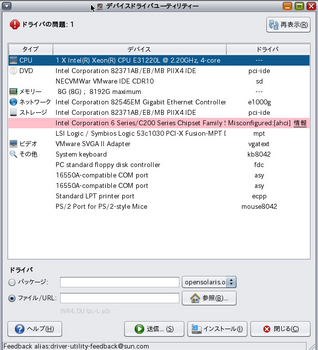 ゲストのOIから見るとこんな感じ。
ゲストのOIから見るとこんな感じ。
どうやらIOMMU周りに問題があるようで、VMwareでは「HPの最新ファームウェアを使うこと」的な記述が見えます。最新がどのバージョンなのかはわかりませんが。
現在の自機のファームウェアは
・System ROMが「07/01/2013」
・iLO3が「Jan 09 2014、1.70 」
で、これは現在HPのダウンロードから入手可能なものと同じです。しかし、HPはファームウェアなどの無償公開を止めてしまったので(個人の安サーバーで年間保守契約は無いよ…)これからの更新は期待できません。
これで動くESXiを選ぶことになります。全部は面倒なので一部だけ。パッチには手を出してません。
2014-03-11 | 5.5.0 U1 ×
2013-09-22 | 5.5.0 ×
2014-01-16 | 5.1.0 U2 ○
2013-04-25 | 5.1.0 U1 ×
上から試していってここまでです。ネットの情報を見ると、PCIパススルーは5.0の方がうまく動くという報告が多いみたいです。今回はとりあえず動いた5.1.0U2で行ってみます。インストール先はUSBメモリです。
※iLOが1.5の時は5.1.0U1が動いていた、ような気がする(笑)
Raspberry piのNFSサーバーをやめて、SATAボードを追加し、ローカルストレージに変更します。こちらの方が速くて安定するので…追加したSATAボードはこちら。
Asmediaチップです。wiki見るとMarvellとかの動作報告もありますね。
IntelのSATAコントローラーをパススルーさせるとSATAのドライバーが消えて、このボードもESXiから見えなくなります。ドライバとチップの対応テーブルを編集してSATAボードとして認識させます。手順はこちらのページの通りです。感謝。
クソゲ〜製作所
作業は全てESXiのSSHコンソールです。
デバイスのIDを調べます。
SATAのテーブルがあるファイルを展開します。
再起動でデータストアが使えます。Intel CougarはパススルーしてOpenIndianaに渡します。
ちなみに、OIネイティブから、上記SATAボード+ちょっと古い64GB SSD(データストア)を追加して仮想化した事による消費電力のオーバーヘッドは+8Wぐらいでした。追加したハードウェア以上に増えているのは若干の処理増加分があるんでしょう。でも+8WでPCが複数台まとめられた、と考えるとお得だと思います。
ESXi 5.5(U1含む)へのバージョンアップも試してみたのですが、SATAコントローラー(Intel Cougar)のPCIパススルーで問題が起きました。ESXiの設定からは一見パススルーできているように見えるのですが、ゲストからは謎のI/Oとされてしまいます。
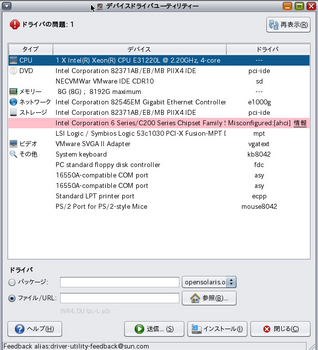 ゲストのOIから見るとこんな感じ。
ゲストのOIから見るとこんな感じ。どうやらIOMMU周りに問題があるようで、VMwareでは「HPの最新ファームウェアを使うこと」的な記述が見えます。最新がどのバージョンなのかはわかりませんが。
現在の自機のファームウェアは
・System ROMが「07/01/2013」
・iLO3が「Jan 09 2014、1.70 」
で、これは現在HPのダウンロードから入手可能なものと同じです。しかし、HPはファームウェアなどの無償公開を止めてしまったので(個人の安サーバーで年間保守契約は無いよ…)これからの更新は期待できません。
これで動くESXiを選ぶことになります。全部は面倒なので一部だけ。パッチには手を出してません。
2014-03-11 | 5.5.0 U1 ×
2013-09-22 | 5.5.0 ×
2014-01-16 | 5.1.0 U2 ○
2013-04-25 | 5.1.0 U1 ×
上から試していってここまでです。ネットの情報を見ると、PCIパススルーは5.0の方がうまく動くという報告が多いみたいです。今回はとりあえず動いた5.1.0U2で行ってみます。インストール先はUSBメモリです。
※iLOが1.5の時は5.1.0U1が動いていた、ような気がする(笑)
Raspberry piのNFSサーバーをやめて、SATAボードを追加し、ローカルストレージに変更します。こちらの方が速くて安定するので…追加したSATAボードはこちら。
Asmediaチップです。wiki見るとMarvellとかの動作報告もありますね。
IntelのSATAコントローラーをパススルーさせるとSATAのドライバーが消えて、このボードもESXiから見えなくなります。ドライバとチップの対応テーブルを編集してSATAボードとして認識させます。手順はこちらのページの通りです。感謝。
クソゲ〜製作所
作業は全てESXiのSSHコンソールです。
デバイスのIDを調べます。
# lspci -v
0000:0d:00.0 SATA controller Mass storage controller: ASMedia Technology Inc. ASM1062 Serial ATA Controller
Class 0106: 1b21:0612
「1b21:0612」が必要な値です。SATAのテーブルがあるファイルを展開します。
/tmp # mkdir work /tmp # cd work/ /tmp/work # vmtar -x /bootbank/sata_ahc.v00 -o sata-ahc.tar /tmp/work # tar xvf sata-ahc.tar /tmp/work # rm sata-ahc.tarマップに1行追加。
/tmp/work # vi etc/vmware/driver.map.d/ahci.map regtype=linux,bus=pci,id=1b21:0612 0000:0000,driver=ahci,class=storage名前も追加。インデントはtabでした。
/tmp/work # vi usr/share/hwdata/driver.pciids.d/ahci.ids 1b21 ASMedia Technology Inc. 0612 ASM1062 Serial ATA Controller再アーカイブして保存。
/tmp/work # tar cvf sata-ahc.tar etc usr /tmp/work # vmtar -c sata-ahc.tar -o sata-ahc.vgz /tmp/work # mv sata-ahc.vgz /bootbank/sata_ahc.v00
再起動でデータストアが使えます。Intel CougarはパススルーしてOpenIndianaに渡します。
ちなみに、OIネイティブから、上記SATAボード+ちょっと古い64GB SSD(データストア)を追加して仮想化した事による消費電力のオーバーヘッドは+8Wぐらいでした。追加したハードウェア以上に増えているのは若干の処理増加分があるんでしょう。でも+8WでPCが複数台まとめられた、と考えるとお得だと思います。
トラブル発生~ [PC]
RaspberryPiをNFSサーバーにして、ESXiのストレージに登録したわけなのですが、ここに来てトラブルが…
ESXi本体を再起動すると、RaspberryPi上のOpenIndiana仮想ディスクが読めなくなりました。
というエラーです。
一度目は「Syncに失敗したかな?」程度に流してましたが、再度起きました。どうやら根本的な問題が潜んでるようです。ESXi側か、RaspberryPi側か・・・多分RaspberryPi側なんだろうなぁ
一度目の時にvmdkをバックアップしてあったので、コピーするだけで元に戻りましたが、頻発すると面倒…ってここ一ヶ月で数回しか再起動してないから頻度がわからなかったりします(笑)もしかしたら必ず起きるのかも。
ということで、なにか別の方法を考えないと。それまでは今の構成のままですかね。
ESXi本体を再起動すると、RaspberryPi上のOpenIndiana仮想ディスクが読めなくなりました。
原因: 指定されたファイルは仮想ディスクではありません.
というエラーです。
一度目は「Syncに失敗したかな?」程度に流してましたが、再度起きました。どうやら根本的な問題が潜んでるようです。ESXi側か、RaspberryPi側か・・・多分RaspberryPi側なんだろうなぁ
一度目の時にvmdkをバックアップしてあったので、コピーするだけで元に戻りましたが、頻発すると面倒…ってここ一ヶ月で数回しか再起動してないから頻度がわからなかったりします(笑)もしかしたら必ず起きるのかも。
ということで、なにか別の方法を考えないと。それまでは今の構成のままですかね。
Raspberry Pi + HP ProLiant G7 ML110 : ファンの配線 [PC]
前回の記事を見直して、追記です。
私は実験しながら配線を作ったのであのような配線になりましたが、作るだけならもっと単純に出来ます。…という自分もごちゃつきがやになったので、配線をリワークしました。
PWM信号をRaspberryPiにつなぐ配線だけ変更が必要です。それ以外は標準のままで良いです。
なので、ファンのコネクタをこうします。
 ファンコネクタ改造
ファンコネクタ改造
コネクタの青い線だけ外すか切るかして浮かし、延長します。これを3本まとめてRaspberryPiのヘッダの12ピン(外側の6ピン目)に接続すればOKです。コネクタは購入時の通りマザボの端子に接続します。BIOS騙しのプラグも必要ありません。
ホントは黒い線も延長してRaspberryPiのヘッダの6ピン(GND)に接続した方が良いでしょう。PWM信号のGNDがRaspberryPi~USB~電源~マザボ~ファンとかなり長い距離を廻ってます。が、PWM信号の周波数が低いこと、ほとんど電流が流れないこと、制御対象がおおざっぱなことから大丈夫な感じです。心配な方はGNDも配線し、PWMの線とツイストにし、さらにPWM信号に制限抵抗を入れると良いかと思います。
前の記事の配線からするとだいぶスッキリしました。
ただし、この配線にした場合は、ファンは止められません。
G7はファンが止まると強制シャットダウンします。まぁ、止めないから良いですが。
私は実験しながら配線を作ったのであのような配線になりましたが、作るだけならもっと単純に出来ます。…という自分もごちゃつきがやになったので、配線をリワークしました。
PWM信号をRaspberryPiにつなぐ配線だけ変更が必要です。それ以外は標準のままで良いです。
なので、ファンのコネクタをこうします。
 ファンコネクタ改造
ファンコネクタ改造コネクタの青い線だけ外すか切るかして浮かし、延長します。これを3本まとめてRaspberryPiのヘッダの12ピン(外側の6ピン目)に接続すればOKです。コネクタは購入時の通りマザボの端子に接続します。BIOS騙しのプラグも必要ありません。
ホントは黒い線も延長してRaspberryPiのヘッダの6ピン(GND)に接続した方が良いでしょう。PWM信号のGNDがRaspberryPi~USB~電源~マザボ~ファンとかなり長い距離を廻ってます。が、PWM信号の周波数が低いこと、ほとんど電流が流れないこと、制御対象がおおざっぱなことから大丈夫な感じです。心配な方はGNDも配線し、PWMの線とツイストにし、さらにPWM信号に制限抵抗を入れると良いかと思います。
前の記事の配線からするとだいぶスッキリしました。
ただし、この配線にした場合は、ファンは止められません。
G7はファンが止まると強制シャットダウンします。まぁ、止めないから良いですが。
タグ:Raspberry Pi
HP ProLiant G7 ML110 Wiki [PC]
月頭ぐらいからアクセス数が妙に増えてるな?と思ったら、まとめWikiとかにリンクが貼られていたんですね。こんなつたない記事にありがとうございます。
そんなWikiから書き忘れてた事を一つ。
「各チップ詳細」の項目
「IDEモードでは2つのIDEコントローラとして認識する。」
おぉ!ってことで試してます。2chをESXiのデータストア用として、4chをパススルーさせてOpenIndianaへ。途中までは上手くいったのですが…
パススルーまでは設定できたのですが、仮想マシンのOIから上手く認識されません。仮想IDEコントローラーとぶつかってるのかな?とも思って光学ドライブほかをSCSI接続にして、「ide.present = "FALSE"」の状態にしてもみましたがダメでした。インストーラーからもドライブが無いと言われます。
この件はさっさとあきらめました(笑)
そんなWikiから書き忘れてた事を一つ。
「各チップ詳細」の項目
「IDEモードでは2つのIDEコントローラとして認識する。」
おぉ!ってことで試してます。2chをESXiのデータストア用として、4chをパススルーさせてOpenIndianaへ。途中までは上手くいったのですが…
パススルーまでは設定できたのですが、仮想マシンのOIから上手く認識されません。仮想IDEコントローラーとぶつかってるのかな?とも思って光学ドライブほかをSCSI接続にして、「ide.present = "FALSE"」の状態にしてもみましたがダメでした。インストーラーからもドライブが無いと言われます。
この件はさっさとあきらめました(笑)
HP ProLiant G7 ML110 電力 [PC]
昔から日記系のモノがダメで、このBlogも早速週記どころか月記になりそうな状態ですが、まぁそんなモンって事で。
落ち着くようで落ち着かないこのサーバーですが、今はこんな構成です。
換えたところ。
電源:EA-380D
CPU:Xeon E3 1220L
Mem : 4G+4G
他、ファンはCPUと背面を1500rpmの静かなファンに。前面はそのまま。
OS : VMware ESXi 5(ゲストはOpenIndianaほかWin、Linuxいくつか)
ドライブ構成
SSD 64GB(ESXi用データーストア)
2.5inch 1TB (RDM,zfs。homeとか一時とか常時アクセス用)
3.5inch 2TBx4 (RDM,zfs,raidz2。データ置き場。普段はスピンダウン※)
この状態での電力。
・コンセントつなぐとiLOとEtherポートがアクティブになるので3Wほど食います。
・起動後アイドル状態で40~45W。現在のESXiはこの状態。
・HDDもスピンダウンすると25Wほど※。
・CPUがフル稼働すると+15~20Wぐらい。
zfsのscrubなどHDDとCPUに負荷をかけるような処理をすると60W前後です。
※今はESXiでRDMにしているのでスピンダウンできない。値は実験的に外部NFSサーバーにESXiのデータストアを置いて、HDDのコントローラをパススルーさせた場合です(このときはスピンダウンする)。低消費電力のnfsかiscsiサーバーたてたらこの状態にする予定です。
落ち着くようで落ち着かないこのサーバーですが、今はこんな構成です。
換えたところ。
電源:EA-380D
CPU:Xeon E3 1220L
Mem : 4G+4G
他、ファンはCPUと背面を1500rpmの静かなファンに。前面はそのまま。
OS : VMware ESXi 5(ゲストはOpenIndianaほかWin、Linuxいくつか)
ドライブ構成
SSD 64GB(ESXi用データーストア)
2.5inch 1TB (RDM,zfs。homeとか一時とか常時アクセス用)
3.5inch 2TBx4 (RDM,zfs,raidz2。データ置き場。普段はスピンダウン※)
この状態での電力。
・コンセントつなぐとiLOとEtherポートがアクティブになるので3Wほど食います。
・起動後アイドル状態で40~45W。現在のESXiはこの状態。
・HDDもスピンダウンすると25Wほど※。
・CPUがフル稼働すると+15~20Wぐらい。
zfsのscrubなどHDDとCPUに負荷をかけるような処理をすると60W前後です。
※今はESXiでRDMにしているのでスピンダウンできない。値は実験的に外部NFSサーバーにESXiのデータストアを置いて、HDDのコントローラをパススルーさせた場合です(このときはスピンダウンする)。低消費電力のnfsかiscsiサーバーたてたらこの状態にする予定です。
HP ProLiant G7 ML110 静音化 [PC]
さて、さすがにうるさくなってきました(笑)
ということで、静音化挑戦です。ファンコンを作る意気込みです。雑誌付録のCPUボードがたくさんあるし。
まずはオシロで配線を当たってみます。こちらはCPUファン。
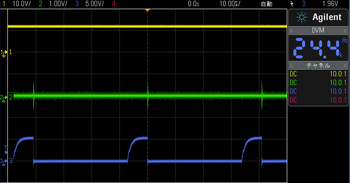
黄:12V
青:PWM
緑:GND?ノイズ?
…おや?緑が回転検知で回転数に応じたパスルでも出てるのかと思ったのですが…
緑のはおおむねGND。PWMパルスに同期して誘導ノイズらしきものが見えるだけです。回転数とは全く関係なし。
データシートを当たってみます(順番が逆だぞ!)
Delta(PDF注意)
ページVIに回転検出関連の記述があります。ファンの基板にO/Pと書いてあるのが緑の信号。ちょっとだけ抜粋(ダメかな?)。
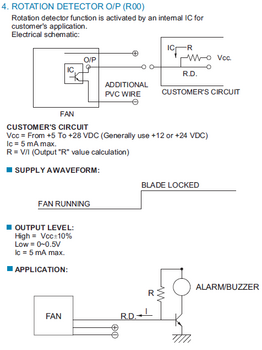 回転検知
回転検知
ファンが止まるとオープンになる端子のようです。実験。
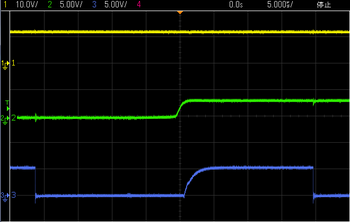 強制停止
強制停止
緑が3.3Vぐらいになってます。
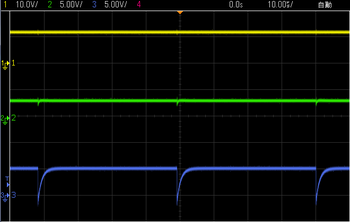
その後は全てのファンがほぼ100%に。アラートのブザーよりうるさい(笑)
なので、BIOS騙すには緑をGNDに落とすだけでOKって事になります。
 いかさまプラグ
いかさまプラグ
…ファンコンでも何でもねぇ(笑)延長コードより簡単だ。
 いかさまプラグ絶縁
いかさまプラグ絶縁
絶縁テープ巻いてできあがり。
これをマザボのコネクタに挿します。方向に注意。逆に挿すと12VとPWMがショートするので、ロジック系にプルアップ抵抗(と寄生ダイオード?)経由で12Vがかかるかも知れません。何かしら安全策は採ってると思いますが、止めましょう。
元のファンの代わりに、昔8cmファンと間違えて買ってきちゃって使い道がなく埋もれてた9cmの1500rpmファン(それも2つ)を、CPUと背面のファンと交換します。どこで役に立つかわからんもんですな~PWM無視して電源直結です(黄色と黒をファンの電源に。もしくは電源から分岐して直結)。十分静かなので良しとしてます。BIOS制御のPWM情報を尊重したい場合は青の配線をPWMに入れれば良いかと。
前面のFanはそのままにしてます。PCIeに何か挿した場合はこれも交換ですかね。
ちなみに青と緑の信号は、抵抗でプルアップしてて、オープンコレクタ(ドレイン)でGNDに引っ張ってる信号だと思われます。Hレベルの電圧はプルアップ先で変わるので、今回みたいに3.3Vと5Vが共存してます。
マイコン等とつなぐときは、特にマザボに返す緑の線はプッシュプルにせずにオープンコレクタにした方が良さそうです。
しばらく運転してますが、とりあえず大丈夫?負荷もかけてないし、まだまだわかりませんけど(追記:一晩中CPU・HDD負荷かけてみたけど平気でした)。
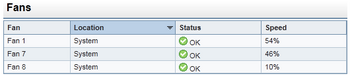 iLO読み
iLO読み
決まり文句ですが、自己責任でお願いします。
また、確実にエアフローは悪化してます。特にHDDの温度は注意が必要でしょう。夏場は心配です。小径なので、ちょっと速め(2000~2500rpmぐらい?)のファンにして、PWM制御入れようと思ってます。
ということで、静音化挑戦です。ファンコンを作る意気込みです。雑誌付録のCPUボードがたくさんあるし。
まずはオシロで配線を当たってみます。こちらはCPUファン。
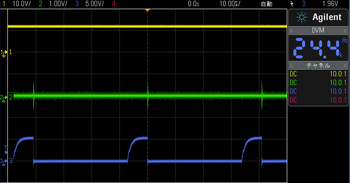
黄:12V
青:PWM
緑:GND?ノイズ?
…おや?緑が回転検知で回転数に応じたパスルでも出てるのかと思ったのですが…
緑のはおおむねGND。PWMパルスに同期して誘導ノイズらしきものが見えるだけです。回転数とは全く関係なし。
データシートを当たってみます(順番が逆だぞ!)
Delta(PDF注意)
ページVIに回転検出関連の記述があります。ファンの基板にO/Pと書いてあるのが緑の信号。ちょっとだけ抜粋(ダメかな?)。
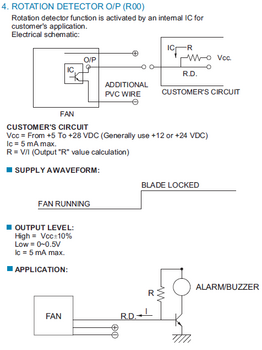 回転検知
回転検知ファンが止まるとオープンになる端子のようです。実験。
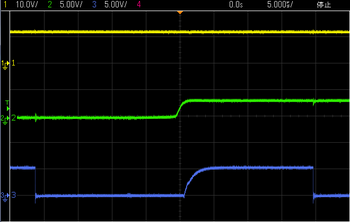 強制停止
強制停止緑が3.3Vぐらいになってます。
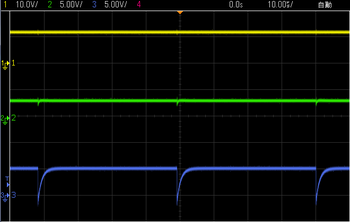
その後は全てのファンがほぼ100%に。アラートのブザーよりうるさい(笑)
なので、BIOS騙すには緑をGNDに落とすだけでOKって事になります。
…ファンコンでも何でもねぇ(笑)延長コードより簡単だ。
絶縁テープ巻いてできあがり。
これをマザボのコネクタに挿します。方向に注意。逆に挿すと12VとPWMがショートするので、ロジック系にプルアップ抵抗(と寄生ダイオード?)経由で12Vがかかるかも知れません。何かしら安全策は採ってると思いますが、止めましょう。
元のファンの代わりに、昔8cmファンと間違えて買ってきちゃって使い道がなく埋もれてた9cmの1500rpmファン(それも2つ)を、CPUと背面のファンと交換します。どこで役に立つかわからんもんですな~PWM無視して電源直結です(黄色と黒をファンの電源に。もしくは電源から分岐して直結)。十分静かなので良しとしてます。BIOS制御のPWM情報を尊重したい場合は青の配線をPWMに入れれば良いかと。
前面のFanはそのままにしてます。PCIeに何か挿した場合はこれも交換ですかね。
ちなみに青と緑の信号は、抵抗でプルアップしてて、オープンコレクタ(ドレイン)でGNDに引っ張ってる信号だと思われます。Hレベルの電圧はプルアップ先で変わるので、今回みたいに3.3Vと5Vが共存してます。
マイコン等とつなぐときは、特にマザボに返す緑の線はプッシュプルにせずにオープンコレクタにした方が良さそうです。
しばらく運転してますが、とりあえず大丈夫?負荷もかけてないし、まだまだわかりませんけど(追記:一晩中CPU・HDD負荷かけてみたけど平気でした)。
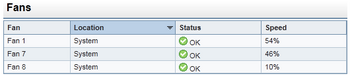 iLO読み
iLO読み決まり文句ですが、自己責任でお願いします。
また、確実にエアフローは悪化してます。特にHDDの温度は注意が必要でしょう。夏場は心配です。小径なので、ちょっと速め(2000~2500rpmぐらい?)のファンにして、PWM制御入れようと思ってます。




